Hagaaji Hubi inuu OneDrive ku shaqaynayo PC gaaga, dabadeed isku day markale fariinta
Waxaad mar hore ku rakibtay OneDrive aalado badan wax walbana si fiican ayay u siman yihiin. Laakiin hal mar ama mid kale, waxaad ogaanaysaa inaadan geli karin dukumeenti leh astaanta daruurta ee File Explorer - mar kasta oo aad isku daydo inaad ka soo kabsato feylasha OneDrive , waxaad helaysaa fariinta qaladka Ma furi karno faylkan hadda, (We can’t open this file right now,) Hubi in OneDrive uu yahay Ku shaqeeya kombuyutarkaaga, dabadeed isku day markale(Make sure OneDrive is running on your PC, then try again) . Maqaalkan, waxaan ku soo bandhigi doonaa talooyin aad isku dayi karto inaad si guul leh u xalliso cilladaan.
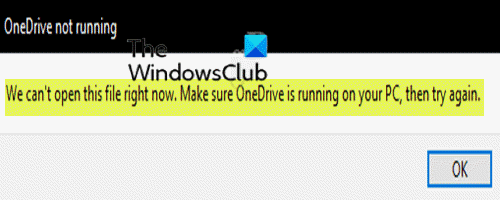
Hubi(Make) in OneDrive uu ku shaqaynayo PC gaaga, dabadeed isku day mar kale
Haddii aad aragto OneDrive oo aan shaqaynayn, Hubi in OneDrive ku shaqaynayo PC gaaga, ka dib isku day mar kale(OneDrive not running, Make sure OneDrive is running on your PC, then try again) fariinta Windows 11/10 , ka dib isku day talooyinkan:
- Hubi inaad OneDrive ku soo gashay akoonkaaga
- Demi sifada Faylasha-dalabka
- Orod OneDrive Troubleshooter
- Jooji OneDrive
- Hubi in OneDrive loo habeeyey inuu ku bilaabo bilowga kombayutarka
- Dib u deji OneDrive
- Dib u rakib OneDrive
Aynu eegno sharraxaadda habka ay khusayso mid kasta oo ka mid ah xalalka taxan.
1] Hubi(Ensure) inaad OneDrive ku soo gashay akoonkaaga
Marka hore, waxaad u baahan tahay inaad hubiso inaad gashay OneDrive adoo isticmaalaya akoonkaaga Microsoft , oo sidoo kale hubi inuu leeyahay erayga sirta ah ee habaysan. Qalabkaagu waa inuu lahaadaa meel gaadhi wadid ku filan oo uu ku kaydiyo oo isku xidho faylasha
Midig ku dhufo C drive ama qayb kasta oo aad OneDrive ku leedahay. Dooro (Select) Guryaha(Properties) oo eeg booska bannaan. Haddii aad ku yar tahay booska kaydinta, waxaad u wareejin kartaa OneDrive qayb kale. Waa kan sida:
- Meesha Ogeysiinta(Notification) ee ku taal midigta fog ee Taskbar , midig-guji astaanta OneDrive oo dooro Settings .
- Under the Account tab, guji Unlink (Unlink this PC ) batoonka PC.
- La gal(Log in) warqadahaaga aqoonsiga
- U dooro meel kale galka (Select)OneDrive ee deegaanka iyo faylasha aad rabto inaad isku dhejiso. Haddii ay jiraan faylal badan, iskuxirku wuxuu qaadan karaa wakhti iyadoo ku xidhan cabbirkooda iyo xajmigooda.
Haddii arintu sii socoto, isku day talada xigta.
2] Demi habka faylalka-Baahida
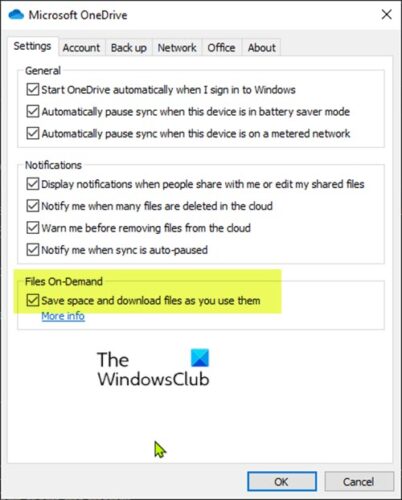
Haddii sifada Files-On-Demand la shiday , waxaad u baahan tahay inaad damiso oo aad aragto haddii ay taasi ku caawinayso.
Samee kuwan soo socda:
- Midig ku dhufo(Right-click) calaamadda OneDrive (haddii aysan jirin, dhagsii chevron si aad u aragto calaamado qarsoon) oo ku yaal aagga ogeysiinta/hababka nidaamka oo ka dooro Settings menu-ka.
- Dooro tab Settings .
- Hadda, ka saar Save space oo soo deji faylalka markaad isticmaasho(Save space and download files as you use them) ikhtiyaarka.
- Guji OK _
Haddi aad wali la kulanto Hubi in OneDrive uu ku shaqaynayo PC gaaga, ka dib isku day mar kale(Make sure OneDrive is running on your PC, then try again) arin, waxaad isku dayi kartaa xalka xiga.
3] Orod OneDrive Troubleshooter
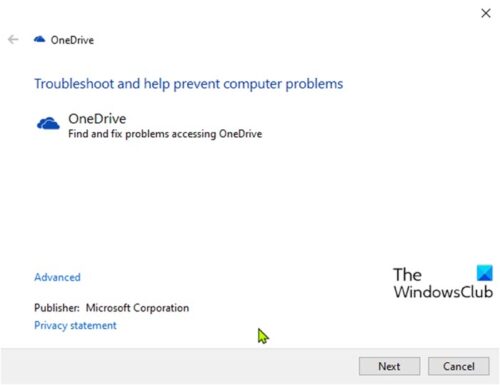
Xalkani wuxuu u baahan yahay inaad soo dejiso oo aad socodsiiso OneDrive Troubleshooter oo aad aragto haddii taasi caawinayso xallinta arrinta.
4] Jooji OneDrive
Laga soo bilaabo miiskaaga, waxaa jira summada OneDrive ee ku dhex jira saxanka nidaamka. Midig ku dhufo astaanta oo ka dooro Xir OneDrive(Close OneDrive) ka menu si aad gabi ahaanba uga baxdo. Marka xigta, ka billow app OneDrive ka Start Menu oo mar kale u oggolow inuu isku dhejiyo.
5] Hubi in OneDrive(Ensure OneDrive) loo habeeyey inuu ku bilaabo bilowga kombayutarka
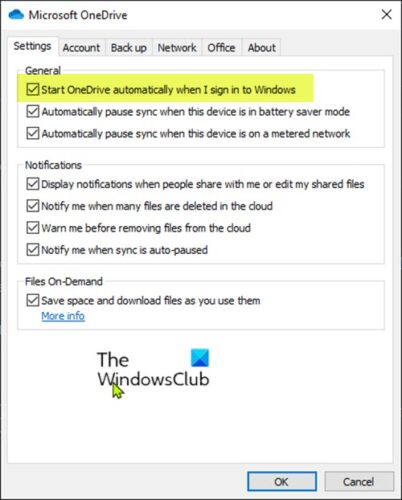
Samee kuwan soo socda:
- Midig ku dhufo(Right-click) calaamadda OneDrive (haddii aysan jirin, dhagsii chevron si aad u aragto calaamado qarsoon) oo ku yaal aagga ogeysiinta/hababka nidaamka oo ka dooro Settings menu-ka.
- Dooro tab Settings .
- Hadda, hubi (haddii aan la hubin) Bilaw OneDrive si toos ah markaan u galo(Start OneDrive automatically when I sign in to Windows) ikhtiyaarka Windows.
- Guji OK _
Haddii arintu sii socoto, isku day xalka xiga
6] Dib u deji OneDrive
Waxaad isku dayi kartaa inaad dib u dejiso OneDrive(resetting OneDrive) oo arag haddii ay taasi ku caawinayso.
7] Dib u rakib OneDrive
Isticmaalayaasha qaarkood waxay soo sheegaan in summada OneDrive(OneDrive) uu ka maqan yahay saxanka nidaamka ee ku yaal goobta shaqada. Xaaladdan oo kale, waxaad ka saari kartaa OneDrive kaaga Windows 10 kumbiyuutarka ka dibna dib u soo geli abka.
Si aad dib ugu rakibto OneDrive(OneDrive) , samee waxa soo socda:
- Riix Windows key + R si aad ugu yeerto Run dialog.
- Run dialog(Run) , koobi oo ku dheji doorsoomaha deegaanka ee hoose oo ku dhufo Gelida(Enter) .
%LOCALAPPDATA%\Microsoft\OneDrive\
- Goobta, laba-guji faylka OneDriveSetup.exe si aad u socodsiiso rakibaha.
Marka rakibiddu dhammaato, summada la xidhiidha waxa lagu soo celin doonaa goobta shaqada. Waxaad isku dayi kartaa inaad isku dhejiso OneDrive(syncing OneDrive) oo arag haddii arrinta gacanta lagu hayo la xaliyay.
Waxaan rajeynayaa in tani ay ku caawineyso!
Related posts
Hagaaji koodka qaladka OneDrive 0x8004de40 gudaha Windows 11/10
Hagaaji Koodhka Qaladka OneDrive 0x8007016a
Hagaaji Koodhka Khaladka OneDrive 0x8004dedc (Dhibaatada Goobta Geo)
Hagaaji Koodhka Khaladka OneDrive 0x8004de85 ama 0x8004de8a
Samee OneDrive sii wad isku xidhka marka Habka Badbaadinta Batterygu uu shido
Sida loo hagaajiyo OneDrive Code Error Code 0x8004de25 ama 0x8004de85
Barta Gelitaanka OneDrive.exe lagama helin Windows 11/10
Sida loo isticmaalo OneDrive si aad u gasho faylashaada Windows 11/10 PC
Hagaaji Koodadka Khaladka OneDrive 1, 2 ama 6
9 siyaabood oo lagu hagaajin karo OneDrive ”Soo rarku waa la xannibay” khaladaadka gudaha Windows
Sida looga saaro astaanta OneDrive ee File Explorer gudaha Windows 11/10
Waxaad mar horeba isku dubariday akoonkan - OneDrive for Mac
Hagaajin OneDrive kuma bilaaban doono gudaha Windows 11/10
Soo deji oo ku rakib OneDrive ee Windows PC-gaaga
Dami ogeysiisyada OneDrive Marka isku xidhiddu ay si toos ah u joogsato
Hagaaji Koodhka Khaladka OneDrive 0x80010007
Ka saar faylka xogta ee Outlook .pst OneDrive gudaha Windows 10
Hagaaji Taleefanka Android ma Samayn karo Ama Ma Heli karo Wicitaanno
Sida loogu daro OneDrive sync settings gudaha Tifaftiraha Siyaasadda Kooxda Maxalliga ah
Hagaaji Dhibaatooyinka Isku-xirka OneDrive ee Windows 10
